2025-10-24 10:34:02来源:sxtmmc 编辑:佚名
在日常办公中,我们常常需要将excel中的数据整合到word文档里,而插入动态数据能让文档随excel数据的更新而自动变化,极大地提高工作效率。下面就来详细介绍如何在word文档中插入excel动态数据。
准备工作
首先,确保你已安装好microsoft office软件,并且excel和word文档都已准备妥当。打开需要插入数据的word文档,将光标定位到你希望插入数据的位置。
插入excel数据
1. 在word中,点击“插入”选项卡,选择“对象”。
2. 在弹出的对话框中,选择“由文件创建”。
3. 点击“浏览”按钮,找到并选中你要插入的excel文件,然后点击“插入”。
4. 此时,excel文件将以对象的形式插入到word文档中。
使数据动态化
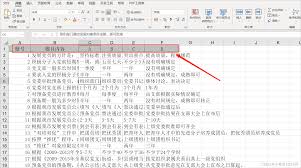
1. 双击插入的excel对象,excel将以独立的窗口打开,你可以对数据进行编辑。
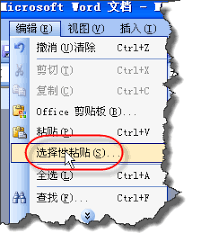
2. 在excel中修改数据后,关闭excel窗口回到word文档。
3. 选中插入的excel对象,右键点击选择“链接和嵌入”。
4. 在弹出的对话框中,确保“链接到文件”被勾选,并且选择“自动更新”。这样,word文档中的excel数据就会随着原始excel文件的变化而实时更新。

显示excel数据
1. 若要在word中直接查看excel数据的变化,可在word文档中选中插入的excel对象,然后点击“对象工具”的“显示为图标”。
2. 你可以自定义图标的外观,使其更符合文档风格。这样,在word中点击图标就能快速打开excel进行查看和编辑,数据更新后也能实时反映在word文档中。
通过以上步骤,就能轻松地在word文档中插入excel动态数据,实现数据的高效整合与同步更新。无论是制作报告、文档还是演示文稿,这一技巧都能为你节省大量时间和精力,让你的工作更加便捷高效。快来试试吧,体验动态数据带来的便利!
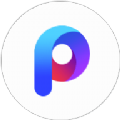
系统工具
13.26MB
下载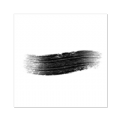
系统工具
63.17MB
下载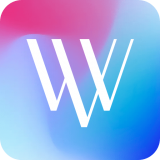
系统工具
54.99MB
下载
主题壁纸
10.78MB
下载
生活服务
46.17MB
下载
生活服务
70.55M
下载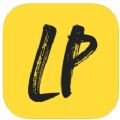
影音播放
170.35MB
下载
系统工具
14.13M
下载
系统工具
3.49MB
下载
教育学习
45Mb
下载